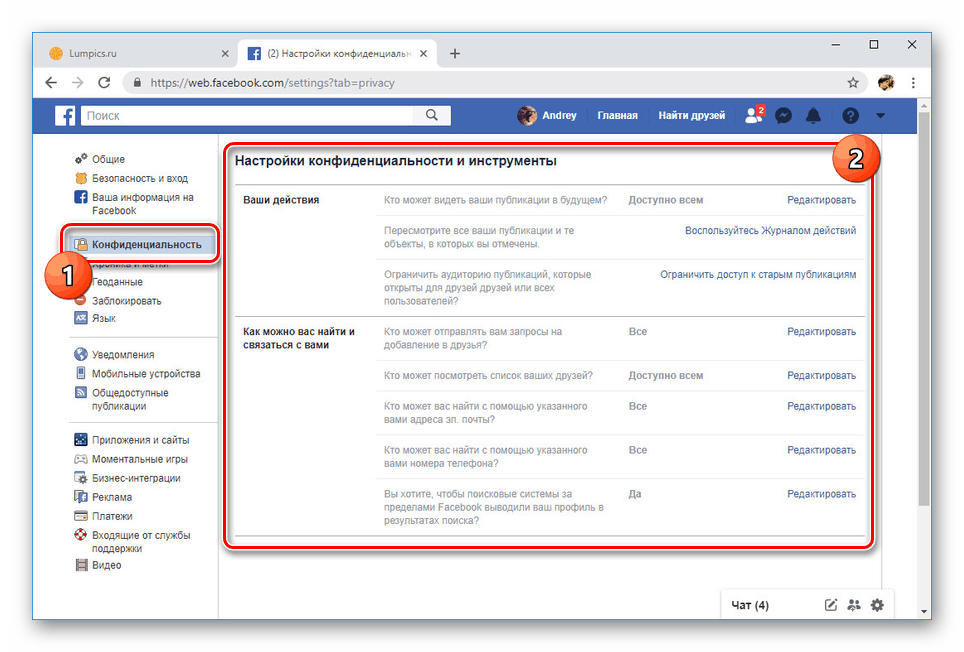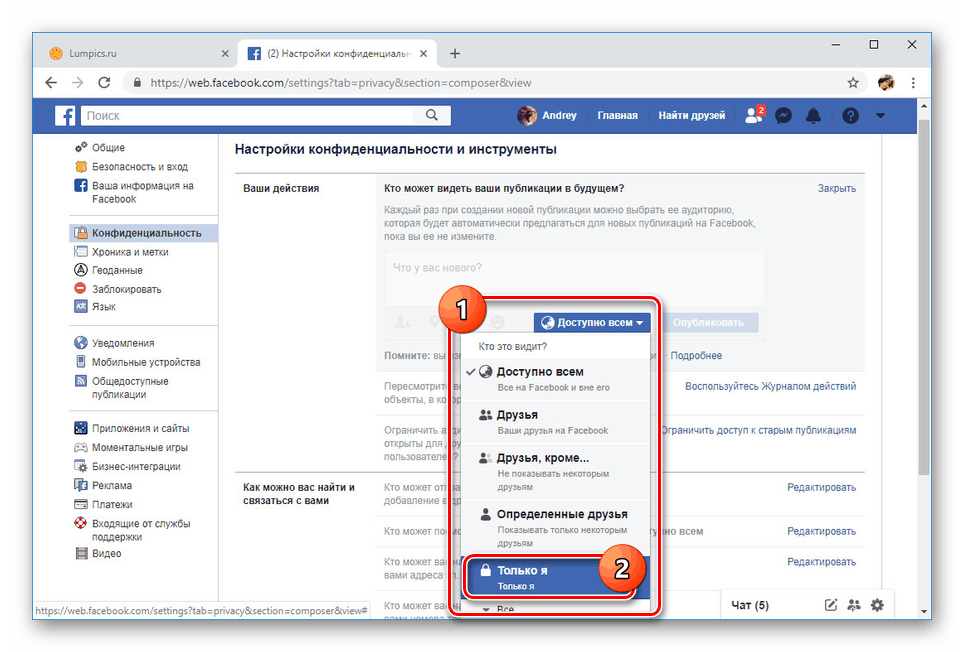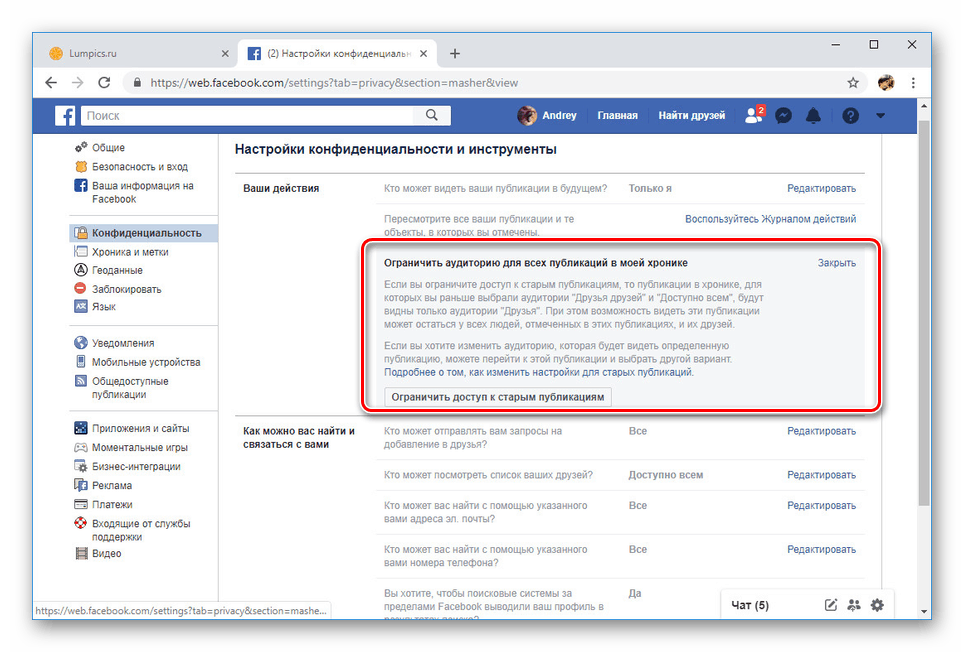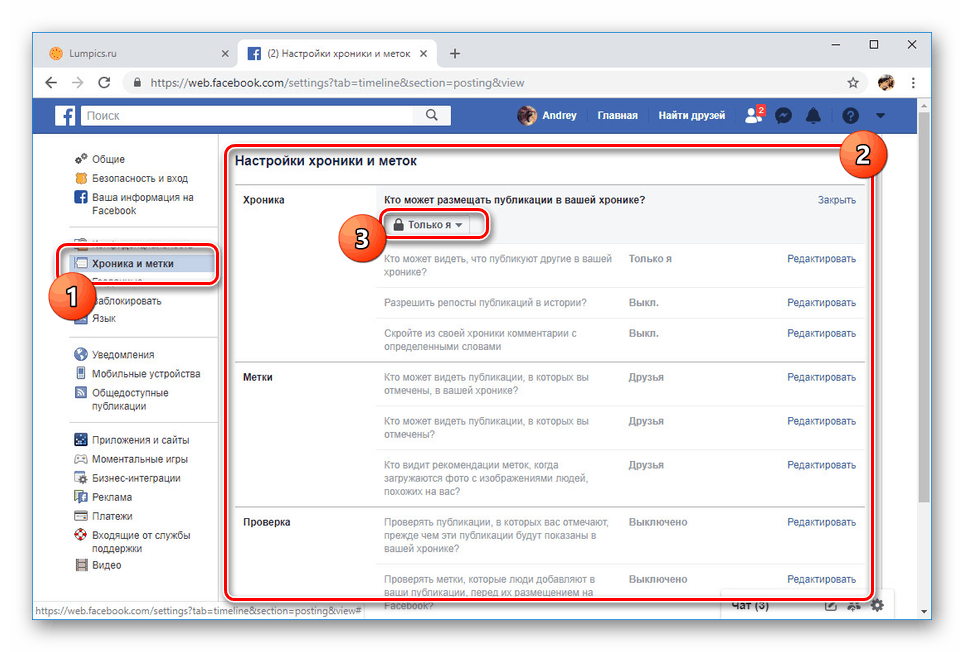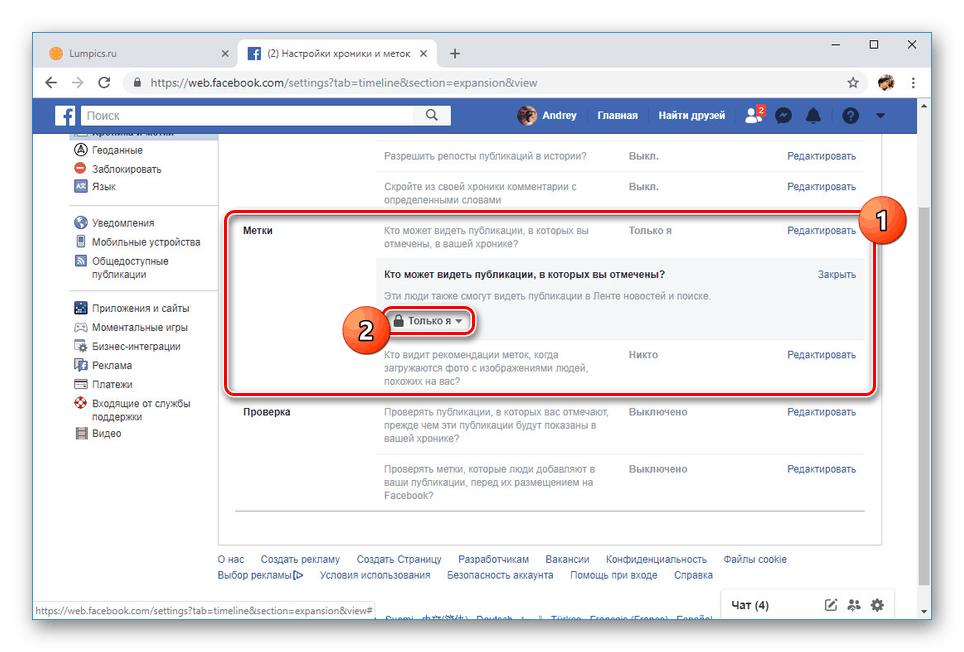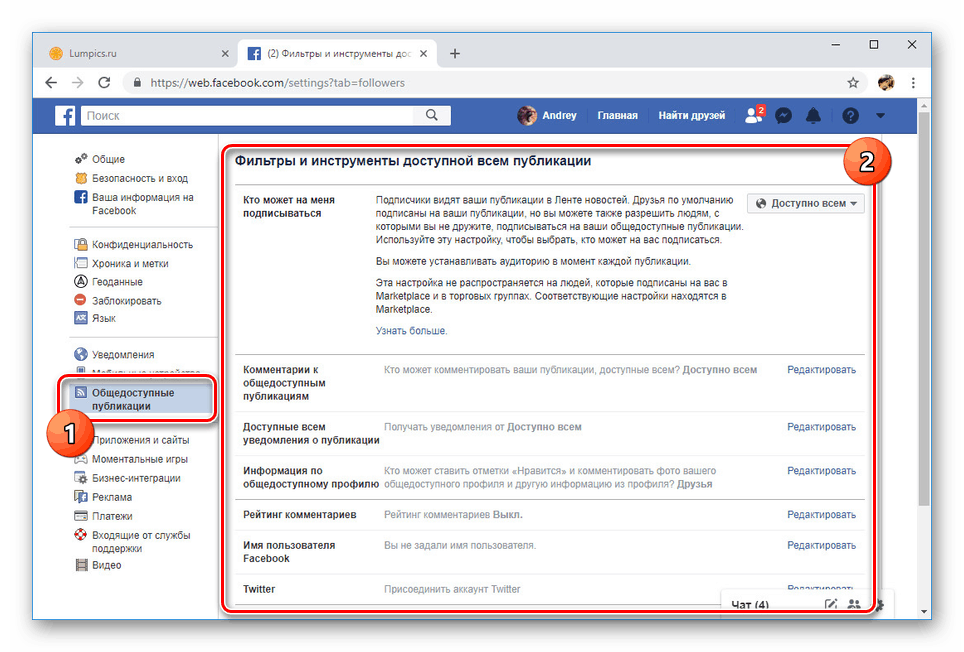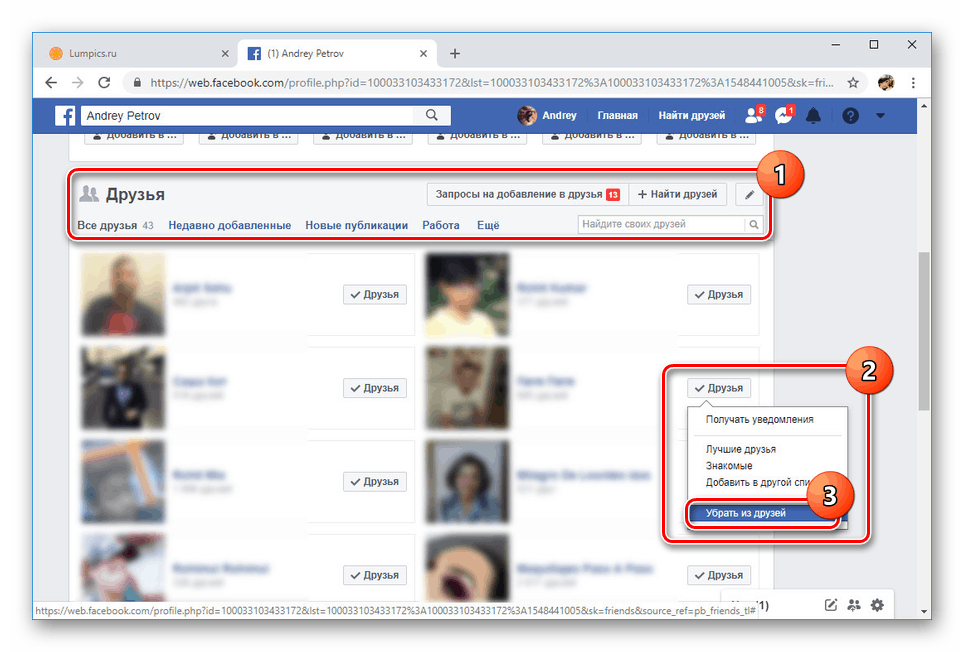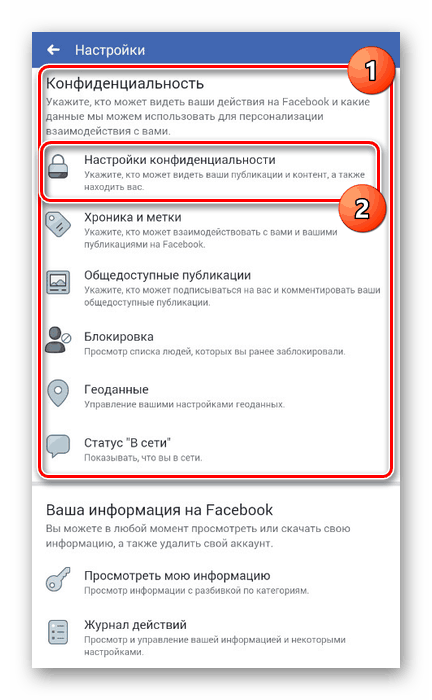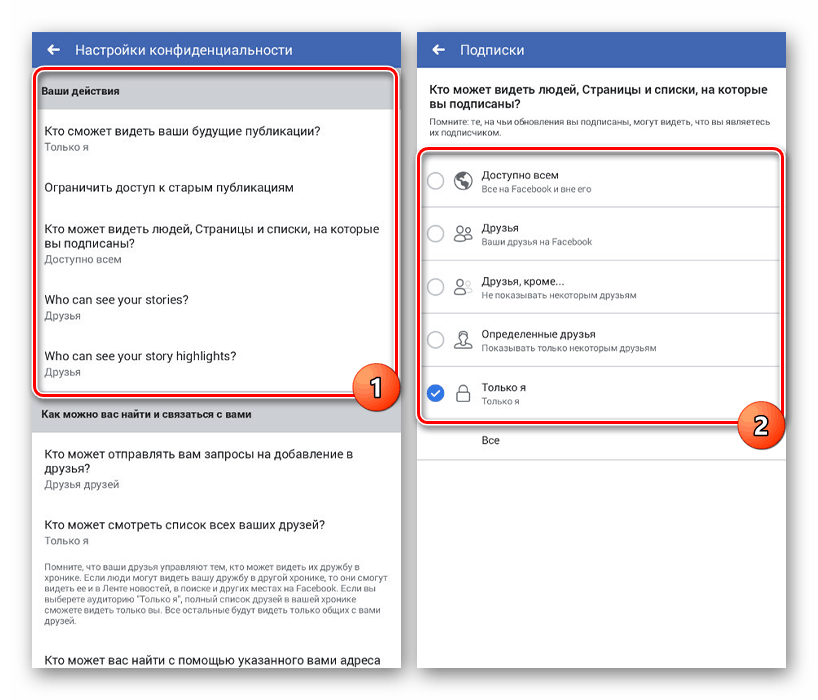Způsob uzavření stránky Facebook
Postup skrytí stránky je běžnou praxí ve většině sociálních sítí, včetně Facebooku. V rámci tohoto zdroje lze toto provést pomocí nastavení ochrany soukromí na webu a v mobilní aplikaci. Jsme v této příručce prozradí vše, co je přímo spojeno se zavřením profilu.
Facebook profil Zavřít
Nejjednodušší metodou pro uzavření profilu na Facebooku je smazání podle pokynů popsaných v jiném článku. Dále bude věnována pozornost pouze nastavení ochrany osobních údajů, která umožňuje maximální izolaci dotazníku a omezuje interakci ostatních uživatelů s vaší stránkou.
Více informací: Odstranění účtu Facebook
Možnost 1: Webová stránka
Oficiální stránky Facebooku nemají tolik možností ochrany soukromí jako většina jiných sociálních sítí. Současně dostupné nastavení umožňuje téměř úplně izolovat dotazník od ostatních uživatelů zdroje s minimálním počtem akcí.
- V hlavní nabídce v pravém horním rohu stránky přejděte na "Nastavení" .
- Zde je třeba přepnout na záložku "Ochrana osobních údajů" . Na této stránce jsou uvedeny základní parametry soukromí.
Více informací: Jak skrýt přátele na Facebooku
![Přejděte na nastavení ochrany osobních údajů na Facebooku]()
Vedle položky "Kdo vidí vaše publikace" nastavte hodnotu "Pouze mě" . Výběr je k dispozici po kliknutí na odkaz "Upravit" .
![Nastavení příspěvků na Facebooku]()
V případě potřeby v bloku "Vaše akce" použijte odkaz "Omezit přístup ke starým publikacím" . Tím se skryjí nejstarší záznamy z kroniky.
![Omezení přístupu ke starým příspěvkům na Facebooku]()
V dalším bloku v každém řádku nastavte volbu "Pouze mě" , "Přátelé přátel" nebo "Přátelé" . V takovém případě můžete také zakázat vyhledávání vašeho profilu mimo Facebook.
- Dále otevřete kartu "Kronika a štítky". Analogicky s počátečními body v každém řádku "Chronicles" nastavte "Only me" nebo jinou nejvíce uzavřenou volbou.
![Chronicles na Facebooku]()
Chcete-li skrýt všechny známky s vaší zmínkou od jiných lidí, v části "Štítky" zopakujte výše uvedené kroky. V případě potřeby můžete u některých položek provést výjimku.
![Nastavení soukromí Facebook]()
Pro větší spolehlivost můžete povolit ověření publikací s odkazy na váš účet.
- Poslední důležitá karta se zobrazuje jako "Publikace" . K dispozici jsou nástroje pro omezení uživatelů Facebooku, aby se přihlásili k vašemu profilu nebo komentářům.
![Filtry post na Facebooku]()
Pomocí nastavení jednotlivých možností nastavte maximální možné limity. Každá samostatná položka nemá smysl vzít v úvahu, protože se navzájem opakují z hlediska parametrů.
- Je možné omezit se na skrytí všech důležitých informací pro uživatele, kteří nejsou členy Přátel . Stejný seznam přátel můžete vymazat podle následujících pokynů.
Více informací: Jak smazat přátele na Facebooku
![Smazání přátel na Facebooku]()
Pokud potřebujete skrýt stránku pouze od několika lidí, nejjednodušší je zablokovat stránku.
Více informací: Jak zablokovat osobu na Facebooku
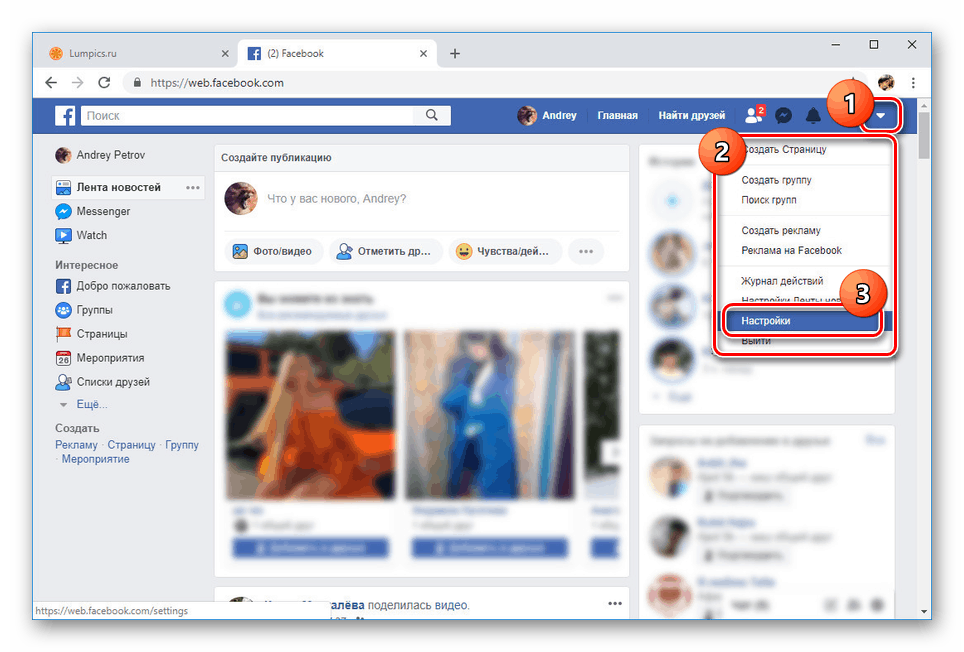
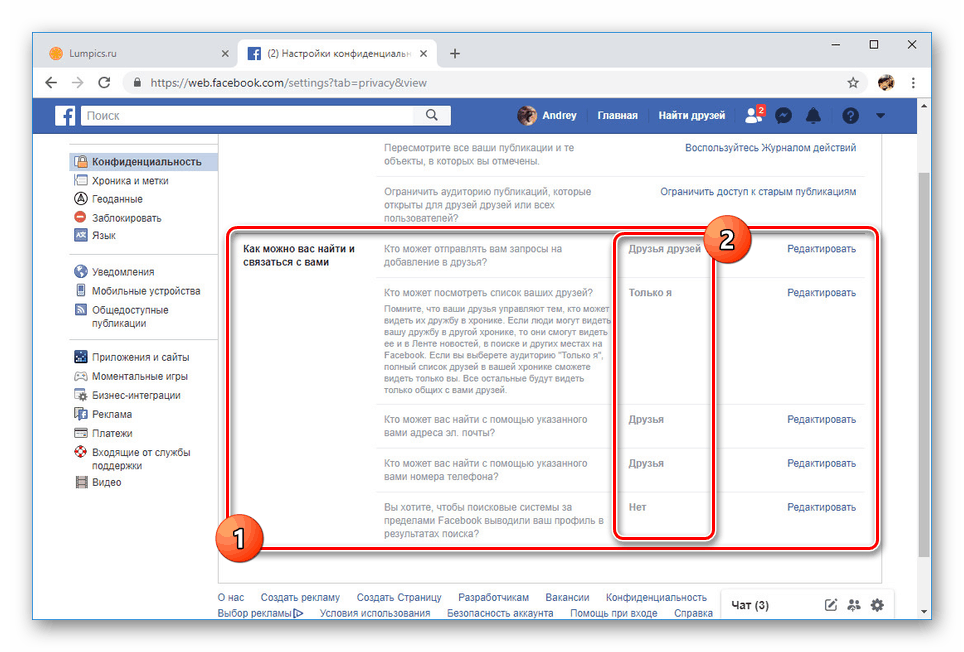
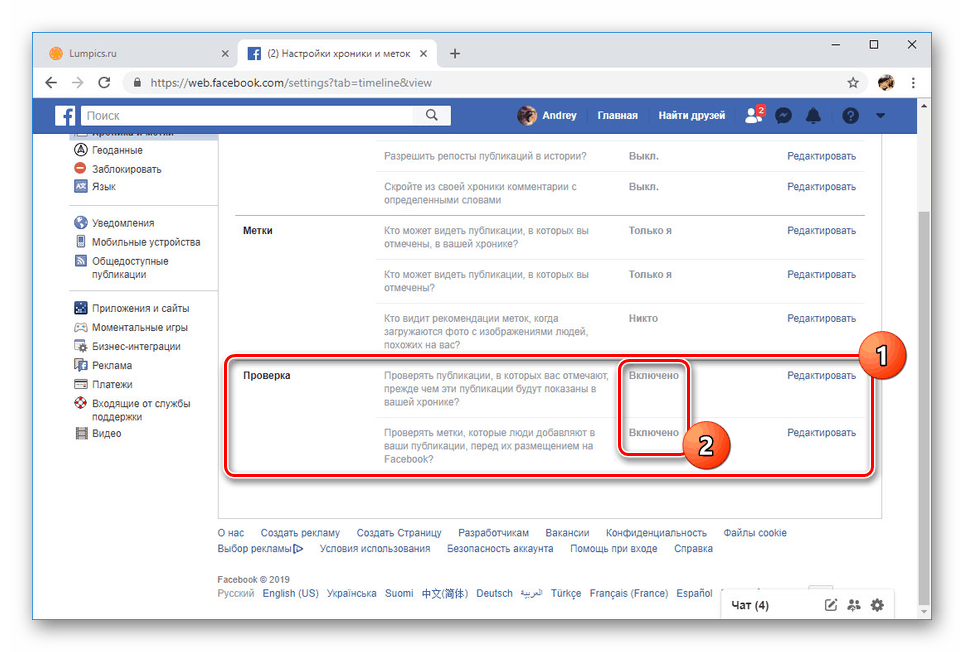
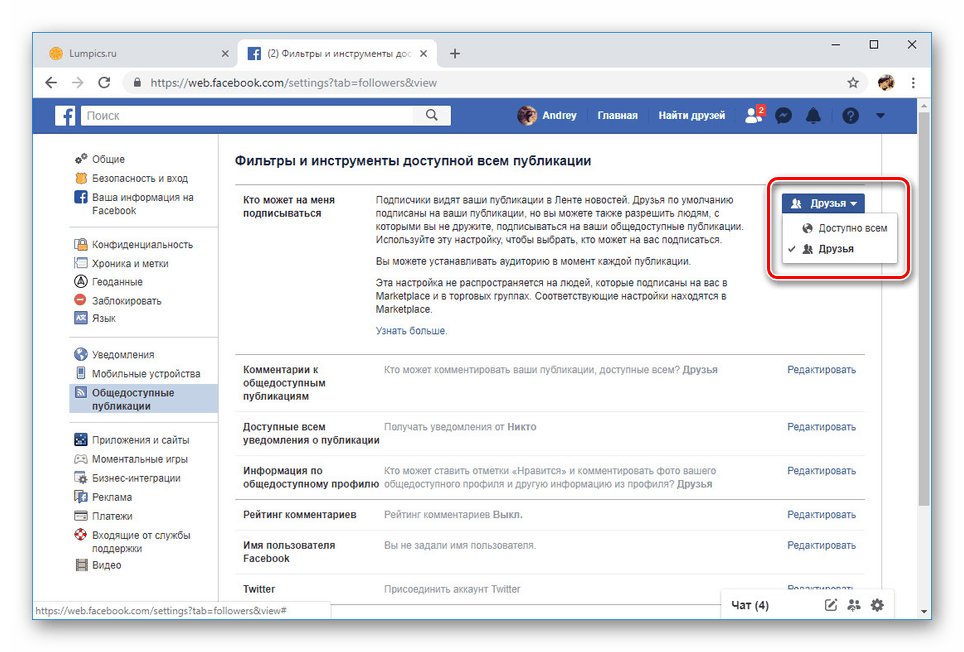
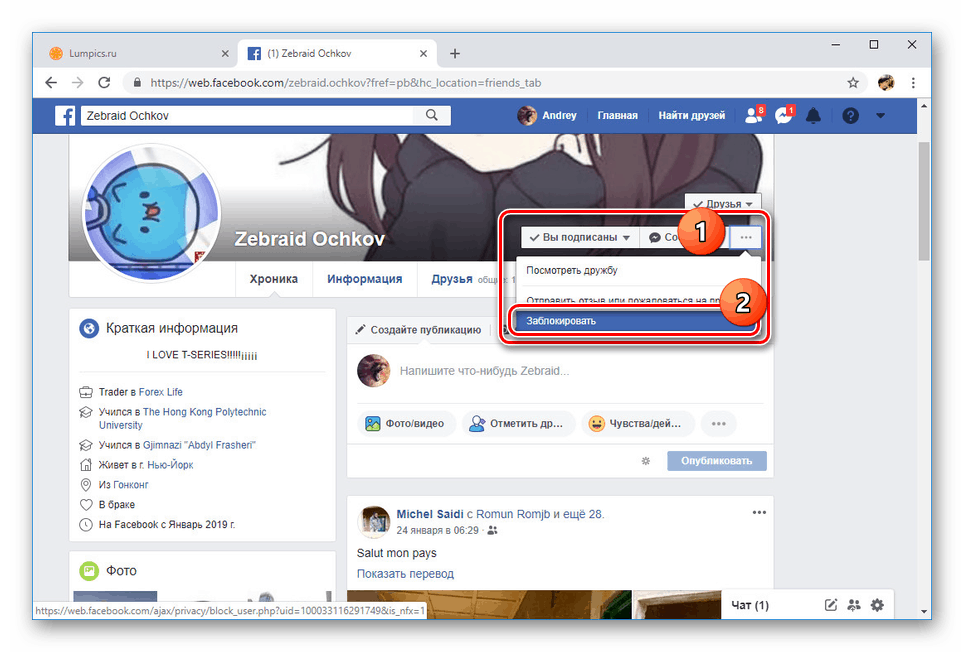
Jako dodatečné opatření byste také měli zakázat přijímání oznámení o činnostech jiných osob ve vztahu k vašemu účtu. Postup ukončení profilu můžete dokončit zde.
Viz též: Jak vypnout oznámení na Facebooku
Možnost 2: Mobilní aplikace
Postup změny nastavení ochrany osobních údajů v aplikaci se v podstatě neliší od verze pro PC. Stejně jako ve většině ostatních otázek jsou hlavní rozdíly omezeny na jiné uspořádání úseků a na přítomnost dalších konfiguračních prvků.
- Klikněte na ikonu nabídky v pravém horním rohu obrazovky a procházejte seznamem sekcí do položky "Nastavení a soukromí" . Odtud přejděte na stránku Nastavení .
- Pak najděte blok "Ochrana soukromí" a klikněte na "Nastavení ochrany osobních údajů" . Toto není jediná sekce s možnostmi ochrany osobních údajů.
![Přepněte na nastavení ochrany osobních údajů ve Facebooku]()
V části "Vaše akce" pro každou položku nastavte hodnotu na hodnotu "Pouze já" . Pro některé možnosti není k dispozici.
![Nastavení soukromí Facebook]()
Postupujte stejně v části "Jak vás mohu najít a kontaktovat" . Analogicky s webovými stránkami můžete zakázat vyhledávání profilů prostřednictvím vyhledávačů.
- Pak se vraťte do obecného seznamu s parametry a otevřete stránku "Kronika a štítky". Zde zadejte možnosti "Pouze já" nebo "Nikdo". Volitelně můžete také aktivovat ověření záznamů o vaší stránce.
- Sekce "Publikace" je dokončena, aby byl profil uzavřen. Zde se parametry mírně liší od předchozích. Ve všech třech bodech tedy nejpřísnější omezení spočívá v volbě možnosti "Přátelé" .
- Navíc můžete přejít na stránku nastavení stavu "Online" a zakázat ji. Díky tomu bude každá vaše návštěva na webu anonymní ostatními uživateli.
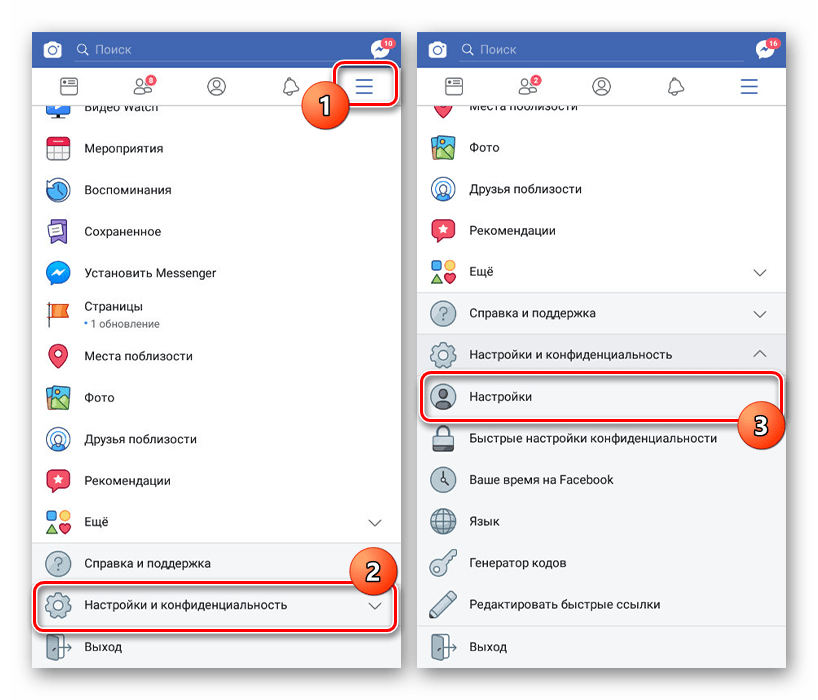
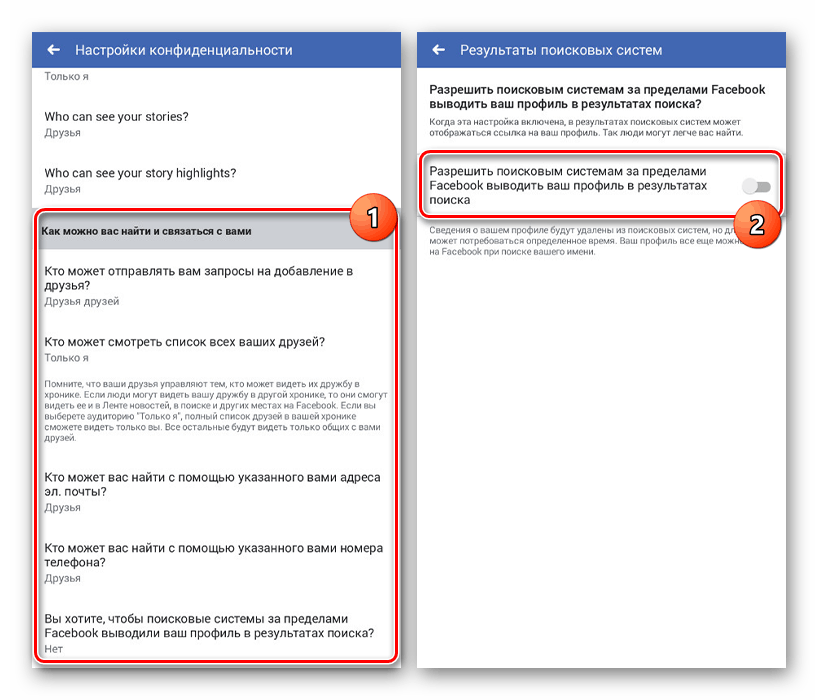
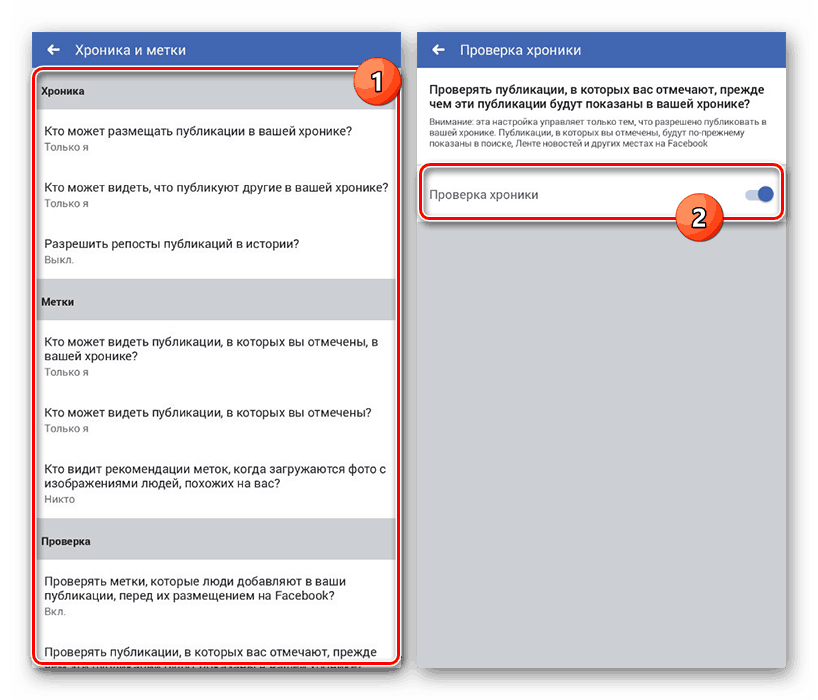
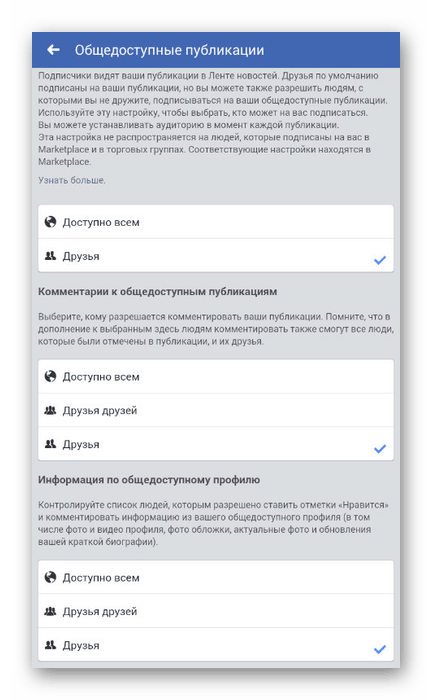
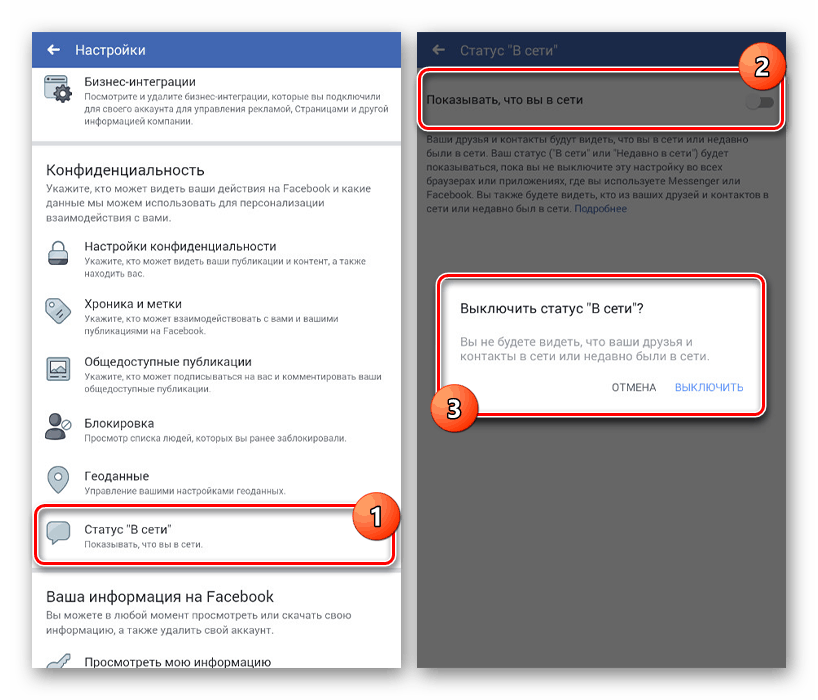
Bez ohledu na zvolený přístup jsou všechny manipulace při odstraňování a blokování lidí, skrytí informací a dokonce smazání profilu zcela reverzibilní. Informace o těchto otázkách naleznete na našich webových stránkách v příslušné části.